1. 이미지 관리
Docker의 이미지 페이지에서 다음 작업을 수행합니다:
● 이미지 저장소에서 이미지를 검색하고 다운로드합니다;
● 로컬 이미지에서 다운로드한 이미지를 관리합니다;
● 다운로드한 이미지를 사용하여 컨테이너를 생성하고 실행합니다;
● 이미지 설정에서 이미지 가속기, 이미지 소스 추가 및 Docker 프록시 설정(직접 프록시 서버를 구축해야 함)을 구성합니다.
2. 이미지 저장소
● 기본적으로 Docker Hub 공식 이미지 소스를 제공하며, 여기서 이미지를 검색하고 다운로드할 수 있습니다;
● 동시에 타사 이미지 소스 추가도 지원되며, 자체 이미지 소스가 있는 경우 해당 이미지를 추가하고 다운로드할 수도 있습니다.
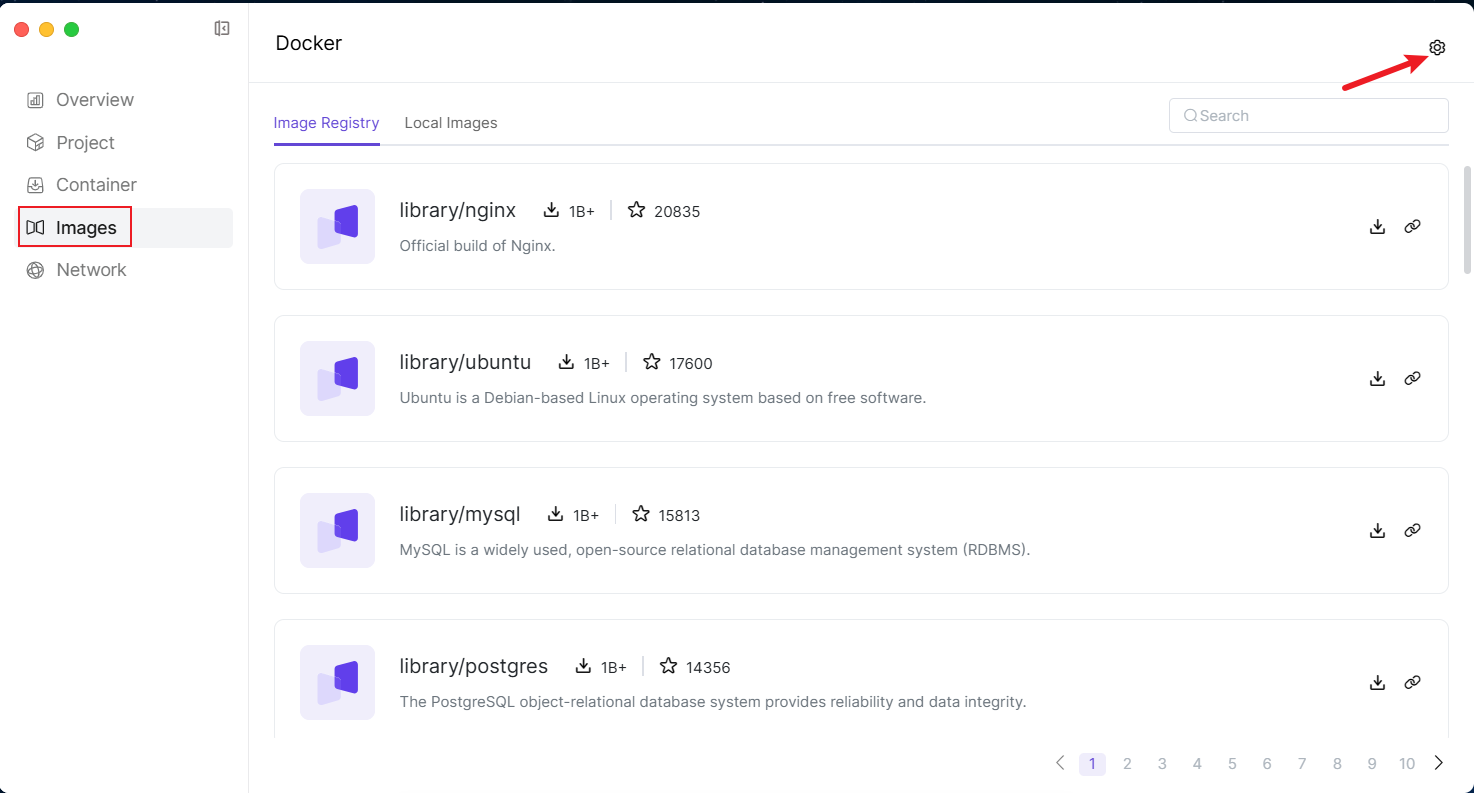
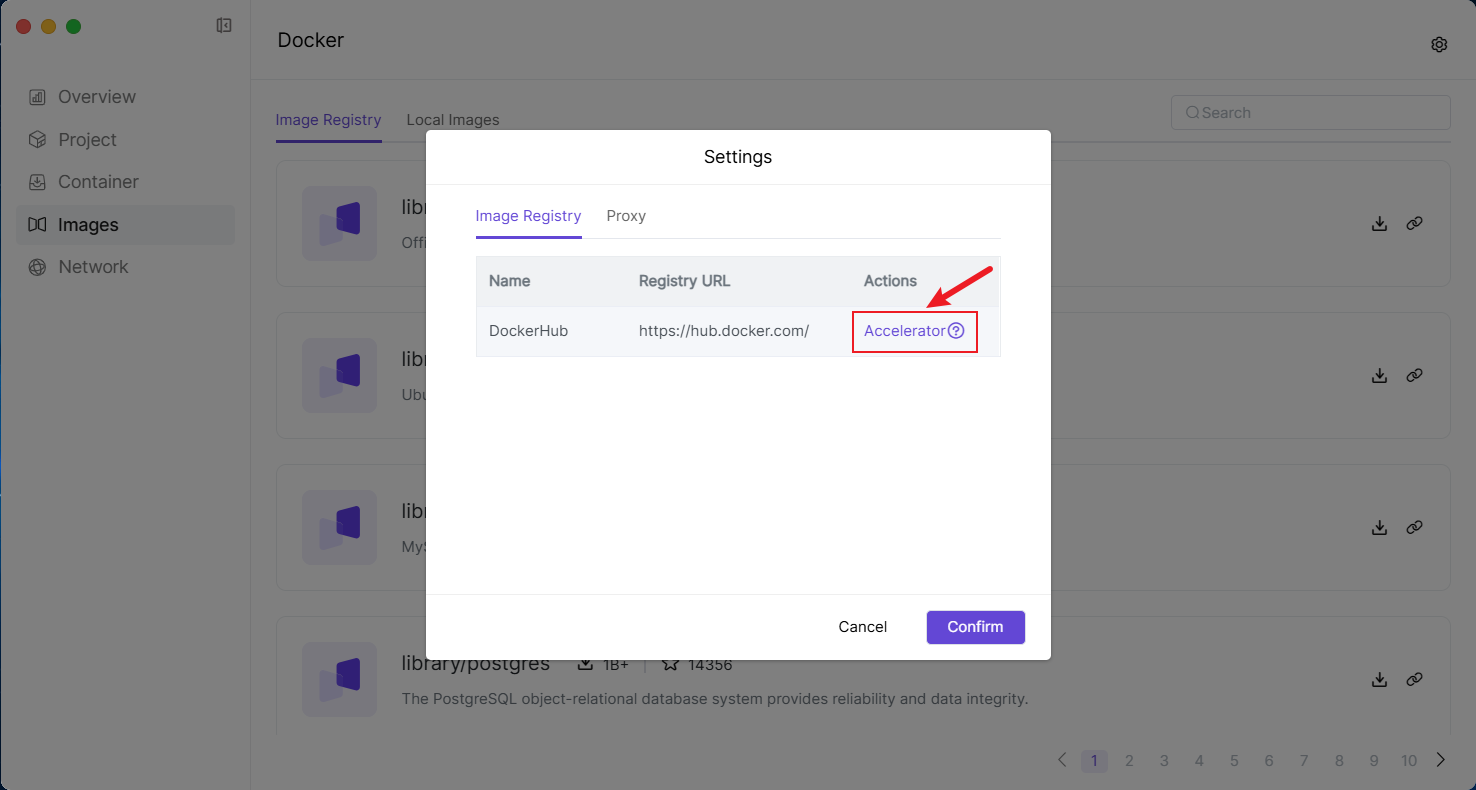
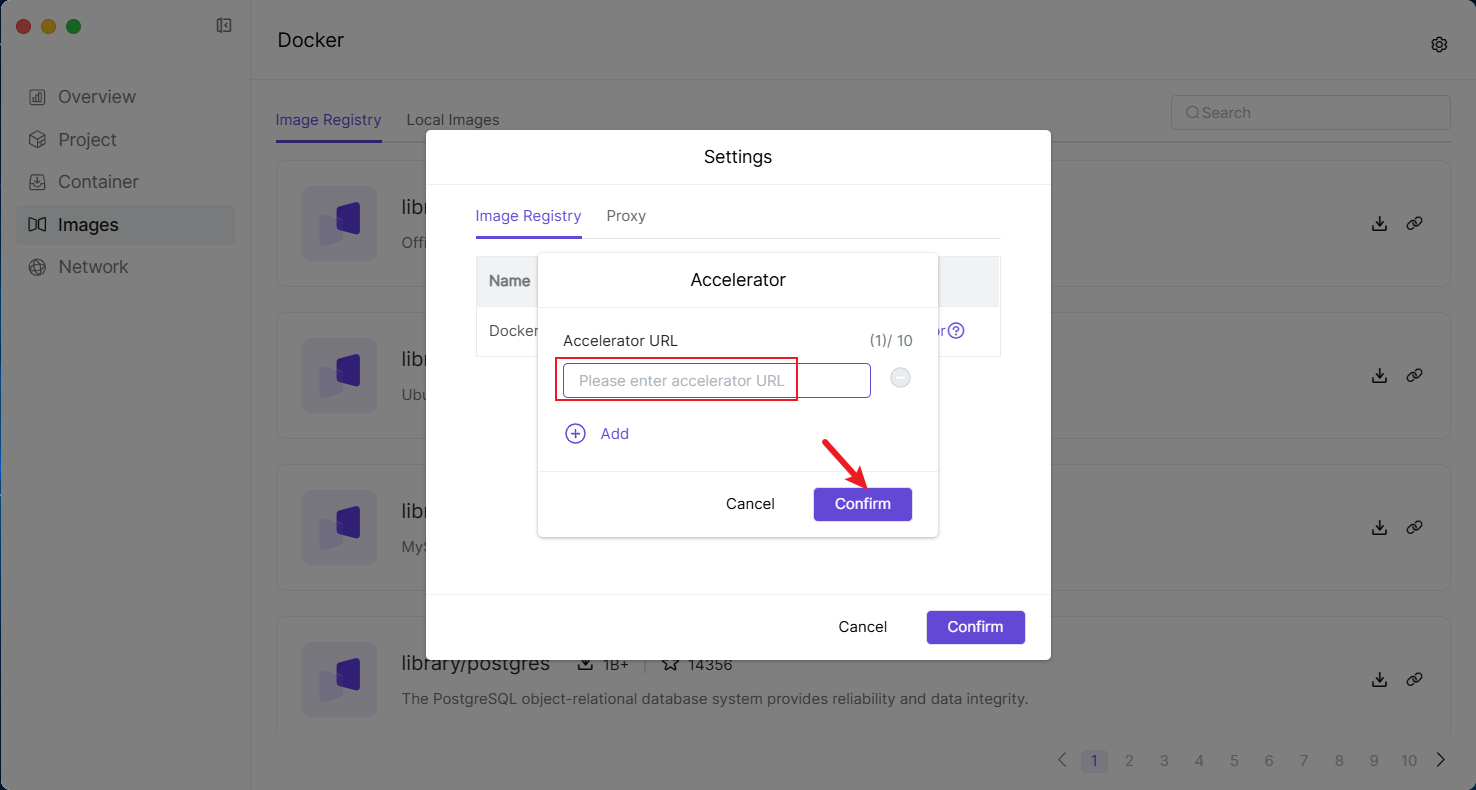
3. 이미지 다운로드
3.1 이미지 페이지에서 이미지 저장소 옵션으로 전환합니다.
3.2 검색 상자에 다운로드할 이미지 이름을 입력하고 Enter 키를 눌러 검색을 시작합니다.
3.3 검색 결과에서 대상 이미지를 선택하고 【다운로드】를 클릭합니다.
3.4 팝업 창에서 이미지 버전 번호를 선택합니다. 버전 번호를 입력하지 않으면 시스템이 기본적으로 최신 버전을 가져옵니다. 특정 버전을 지정하려면 해당 버전 번호를 입력합니다.
3.5 다운로드가 완료되면 로컬 이미지 페이지에서 해당 이미지를 관리하고 이를 사용하여 새 컨테이너를 생성하고 시작할 수 있습니다.
4. 이미지 프록시 구성
【Docker】는 이미지 프록시 기능 구성을 지원하며, 프록시 서버를 통해 이미지를 다운로드하고 NAS로 전송합니다.
4.1 이미지 페이지에서 【설정】 버튼을 클릭합니다.
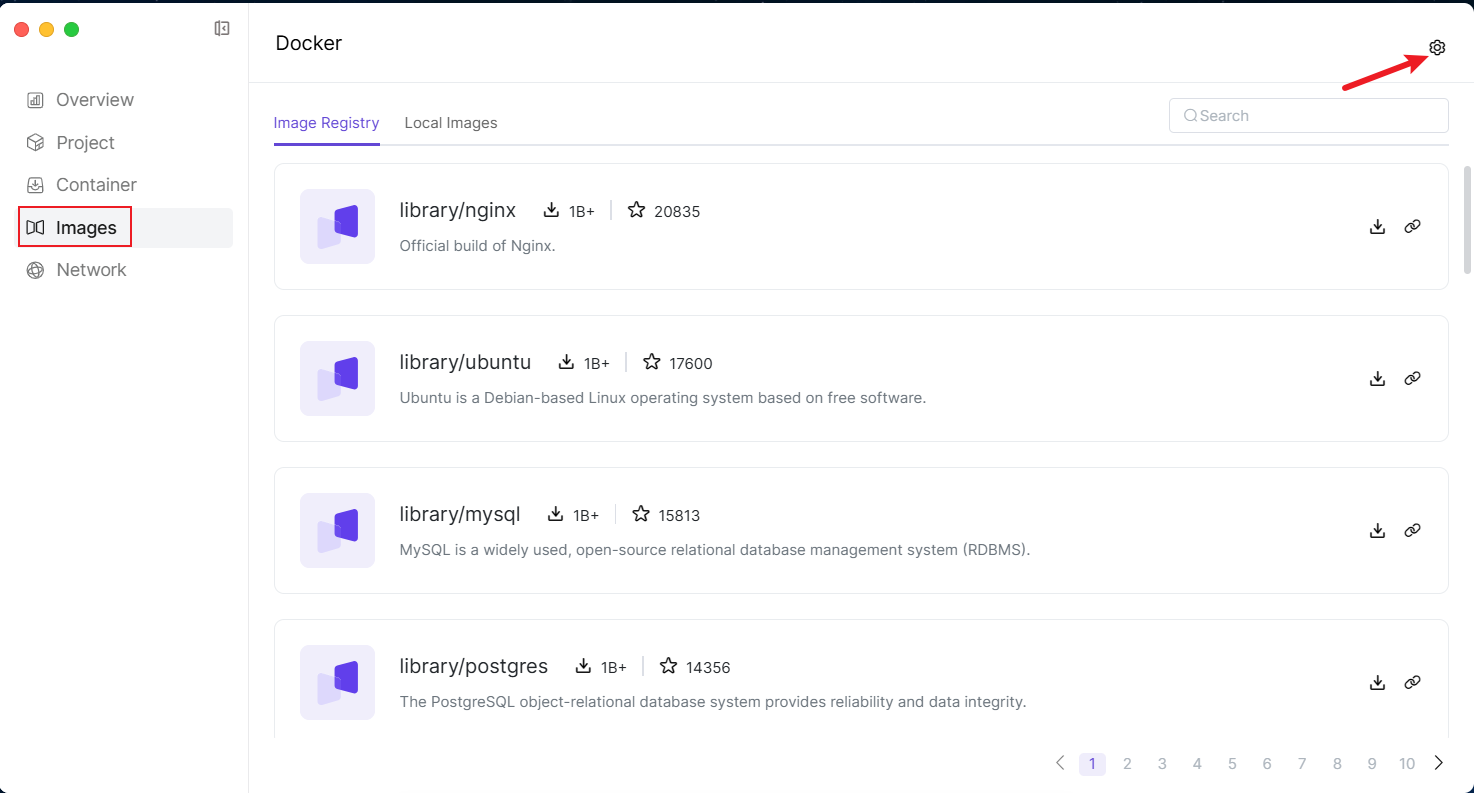
4.2 【프록시】 옵션에서 "프록시 서버" 스위치를 켜고 프록시 서버 주소( 또는 로 시작해야 함)를 입력한 다음 【확인】을 클릭하여 저장합니다.
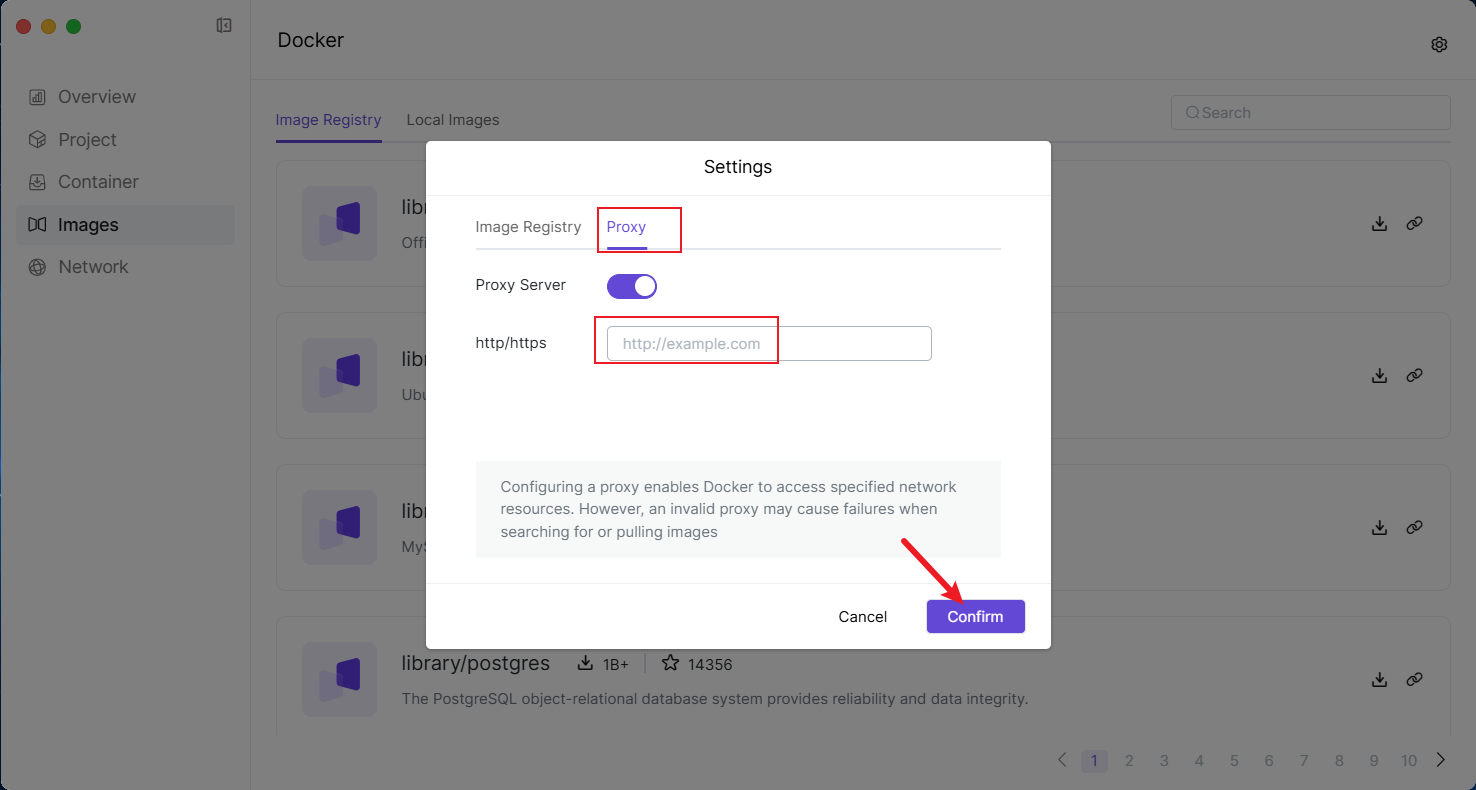
4.3 시스템이 팝업을 표시하여 이 구성을 수정하면 【Docker】를 재시작해야 한다는 것을 알려줍니다. 【확인】을 클릭하여 재시작합니다.
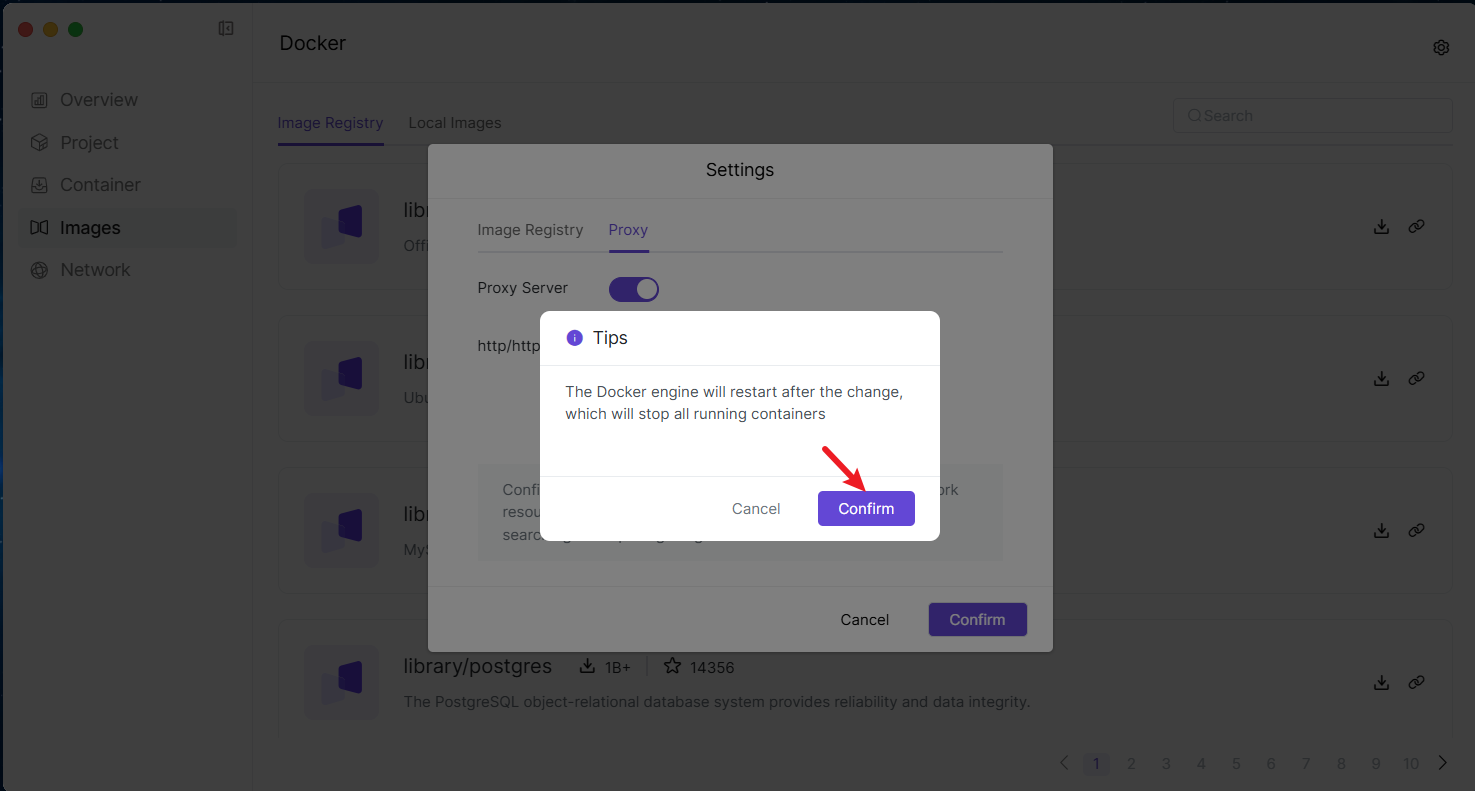
4.4 엔진 재시작이 완료되면 이후 모든 이미지 다운로드는 구성한 프록시 서버를 통해 다운로드됩니다.
5. 로컬 이미지 관리
로컬 이미지에는 Docker에 다운로드되었거나 가져온 이미지가 저장되며, 이 페이지에서 이러한 이미지를 관리하고 사용할 수 있습니다.
이미지 저장소에서 이미지를 다운로드하는 것 외에도 다음 방법을 통해 이미지를 추가할 수 있습니다:
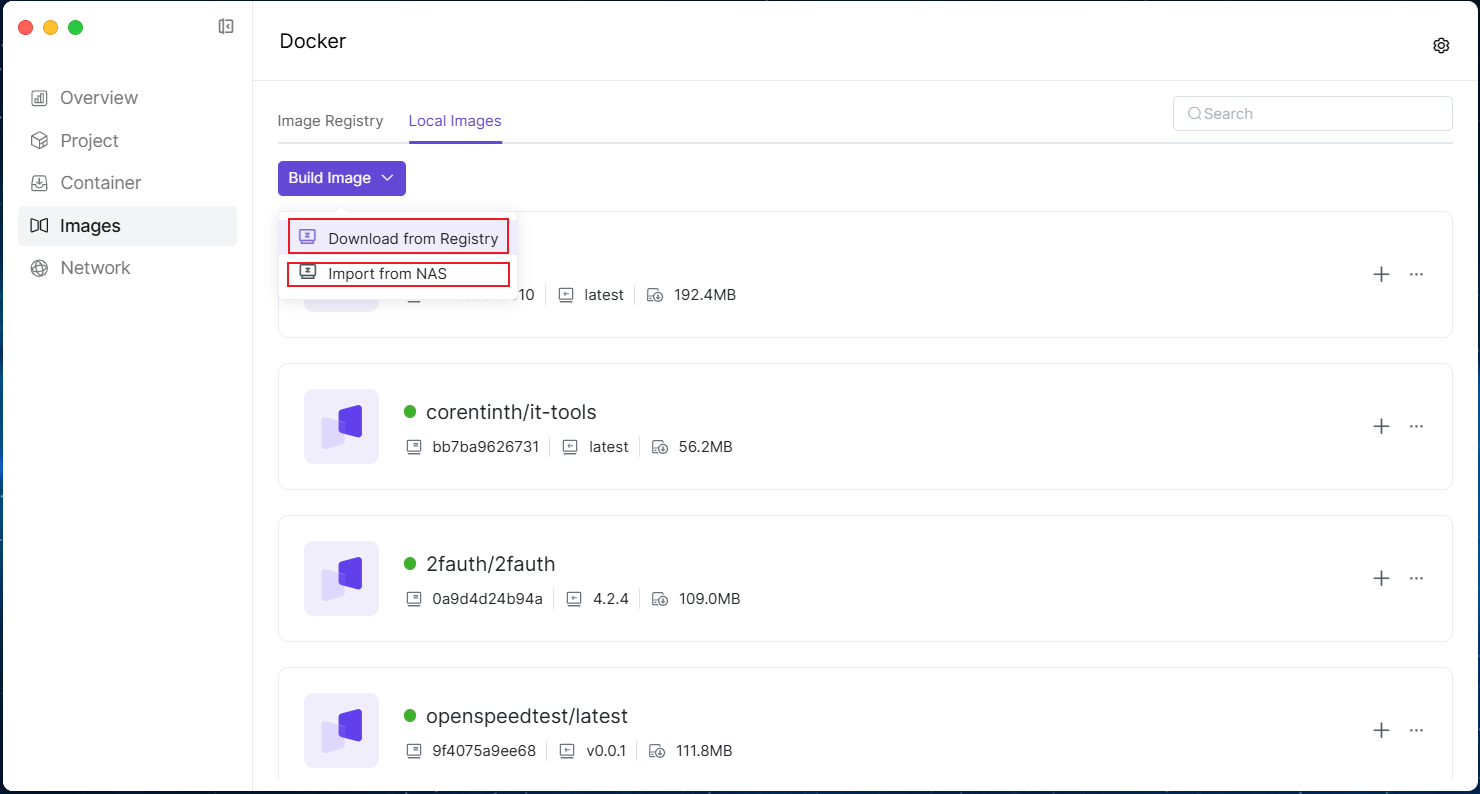
5.1 이미지 소스에서 다운로드
5.1.1 로컬 이미지 페이지에서 【이미지 빌드】를 클릭하고 【이미지 저장소에서 다운로드】를 선택합니다.
5.1.2 팝업 창에서 이미지 가져오기 방식을 선택합니다
● 이미지 이름별: 이미지 이름과 버전 번호를 입력합니다.
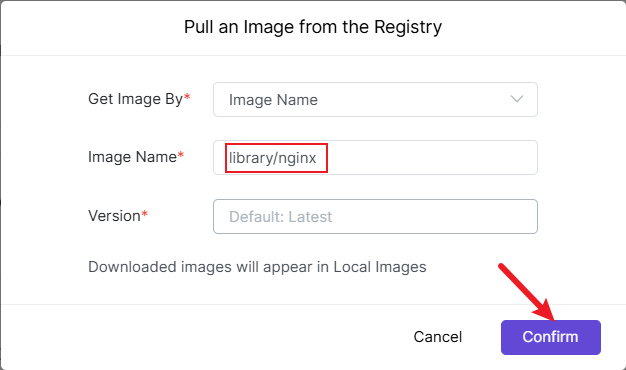
● URL별: 이미지 다운로드 링크를 입력합니다. 이미지 소스에 액세스 제한이 설정된 경우 사용자 이름과 비밀번호도 입력해야 합니다.
5.1.3 입력이 완료되면 【확인】을 클릭하면 시스템이 이미지 다운로드를 시작합니다.
5.2 NAS에서 가져오기
5.2.1 이미지 파일을 파일 관리 애플리케이션에 업로드합니다.
5.2.2 로컬 이미지 페이지에서 【이미지 빌드】를 클릭하고 【NAS에서 가져오기】를 선택합니다.
5.2.3 파일 관리에서 이미지 파일을 선택하고 【확인】을 클릭하면 시스템이 이미지를 로컬 이미지로 가져옵니다.
6. 이미지 삭제
6.1 삭제할 이미지를 선택하고 【삭제】를 클릭합니다.
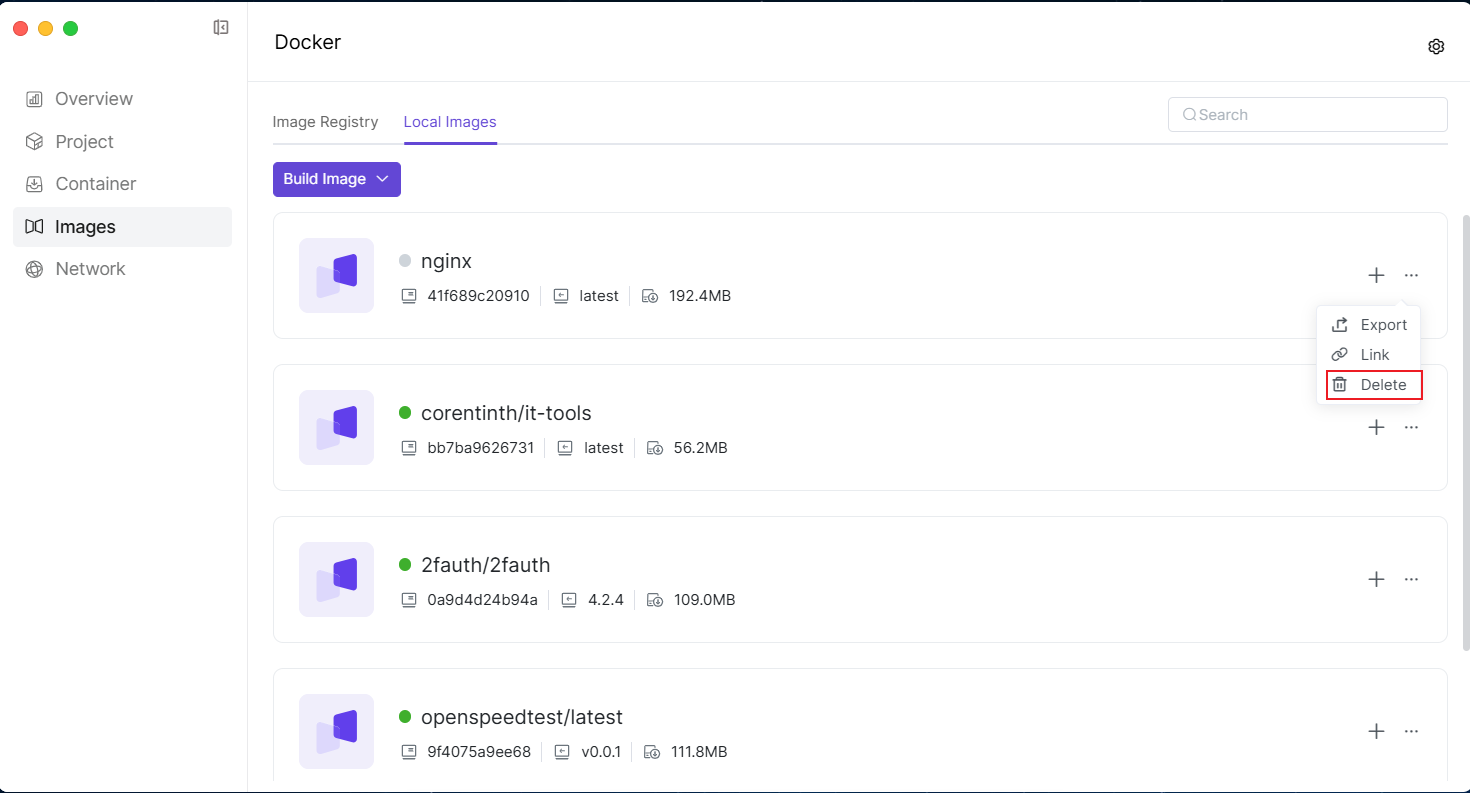
6.2 시스템이 확인 메시지를 표시하면 삭제 확인을 클릭하여 작업을 완료합니다.
7. 이미지 내보내기
7.1 내보낼 이미지를 선택하고 【내보내기】를 클릭합니다.
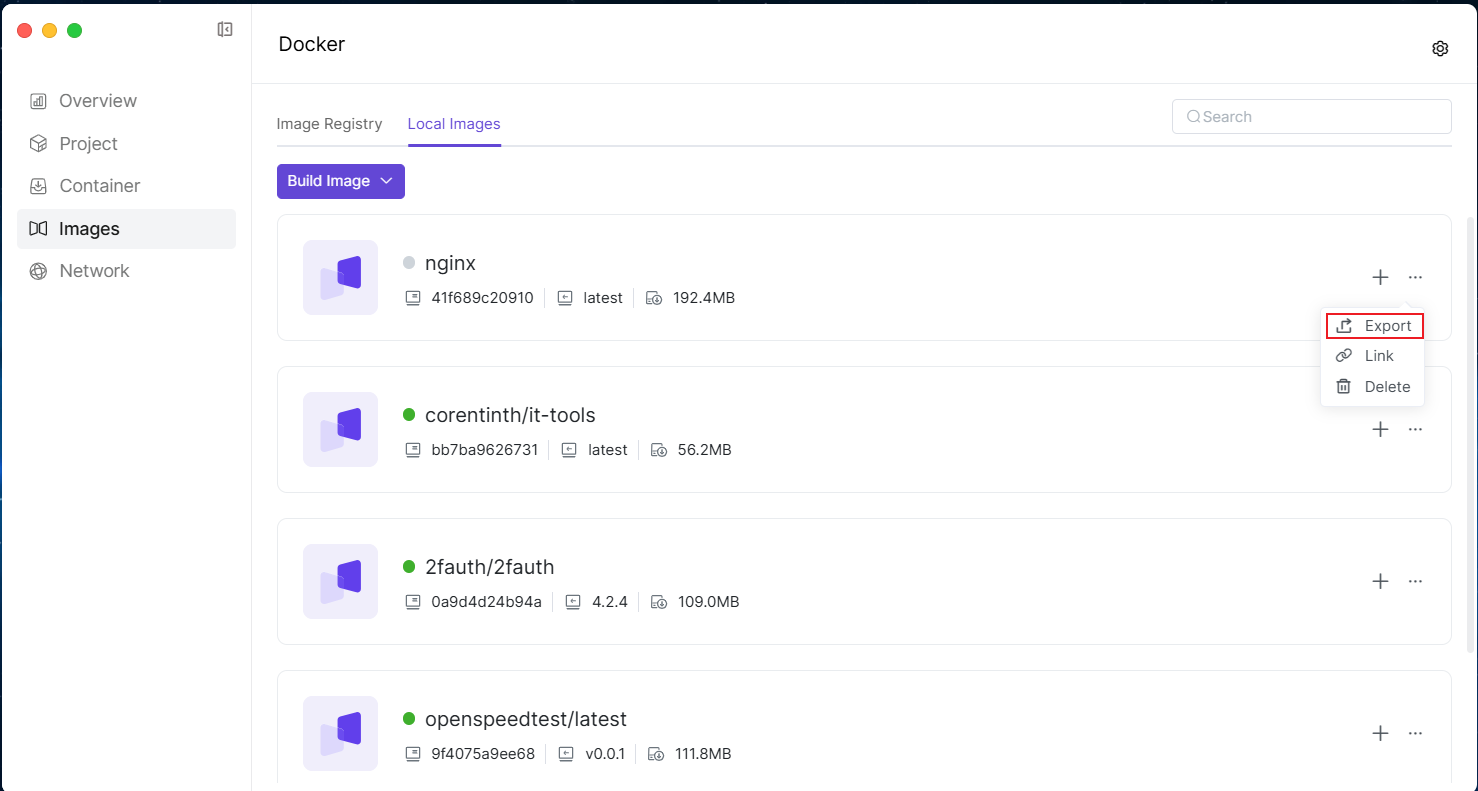
7.2 팝업 창에서 내보내기 경로(NAS 파일 관리의 저장 위치)를 선택합니다.
7.3 "확인"을 클릭하면 이미지가 지정된 위치로 내보내집니다.